Estender o modelo de dados do Cloud for Sustainability com dimensões personalizadas
As dimensões personalizadas fornecem uma maneira flexível de estender o modelo de dados do Microsoft Sustainability Manager. Você pode associar diferentes propriedades das atividades da sua empresa aos seus dados de sustentabilidade registrados para que cada registro possa ser associado a um conjunto diferente de propriedades. Você pode usar as informações estendidas em cálculos e para produzir análises perspicazes.
Por exemplo, um registro de eletricidade comprada pode estar associado a informações de fabricação do produto, como marca, tipo e dimensões. Outro registro de eletricidade comprada pode estar associado a um laboratório, gerente e número de linhas de montagem. Em seguida, você pode usar o número e o tipo de produto para influenciar os cálculos e visualizar a análise de emissões por item de produto de determinado tipo ou dimensões.
As dimensões personalizadas podem ser fornecidas nos seus sistemas de origem como colunas extras em planilhas ou tabelas de banco de dados. Depois de ingeridas, elas podem ser mapeadas para novos atributos nas entidades do Sustainability Manager e usadas em cálculos e relatórios.
Quando os dados são ingeridos, eles são capturados em entidades do Dataverse em uma coluna de dimensão personalizada (msdyn_customdimension). É uma estrutura JSON com pares de nome/valor de acordo com as definições de nome e de tipo nas configurações de gerenciamento de dimensões personalizadas. Para obter mais informações, acesse Gerenciar dimensões personalizadas.
As dimensões personalizadas são classificadas em tipos. Você deve especificar o tipo de dimensão. O tipo determina como ele pode ser usado em cálculos e relatórios. Os tipos de dimensões personalizadas disponíveis incluem:
| Type | Valor | Uso |
|---|---|---|
| Cadeia de caracteres | Texto simples | Cálculo: use para direcionar ações de condição Relatório: dinamize e agregue por valor de texto |
| Número | Qualquer inteiro ou decimal | Cálculo: use em cálculos como as ações de cálculo Relatório: use para cálculos de intensidade e somas agregadas |
| Boolean | Um valor true/false | Cálculo: use para direcionar ações de condição dinamize e agregue por valor de texto |
Ingerir dimensões personalizadas
A ingestão de dimensões personalizadas é parte integrante da experiência de ingestão do Power Query. Para saber mais sobre a ingestão de dimensões personalizadas, acesse Ingerir.
A ingestão de dimensões personalizadas só está disponível por meio da experiência do Power Query.
O fluxo de trabalho preferencial para ingerir dimensões personalizadas inclui as seguintes etapas:
Definir novas colunas nos seus dados de origem.
Transformar em uma forma homogênea para que possam ser processadas em cálculos e relatórios.
Observação
Esta etapa é uma prática recomendada que não é necessária para dimensões personalizadas.
Criar e mapear para dimensões personalizadas.
Consultar as dimensões personalizadas em cálculos e análises.
Para ingerir dimensões personalizadas, defina mais atributos (colunas) na sua fonte de dados, como Excel ou banco de dados, a serem ingeridos.
Exemplo de outros dados:
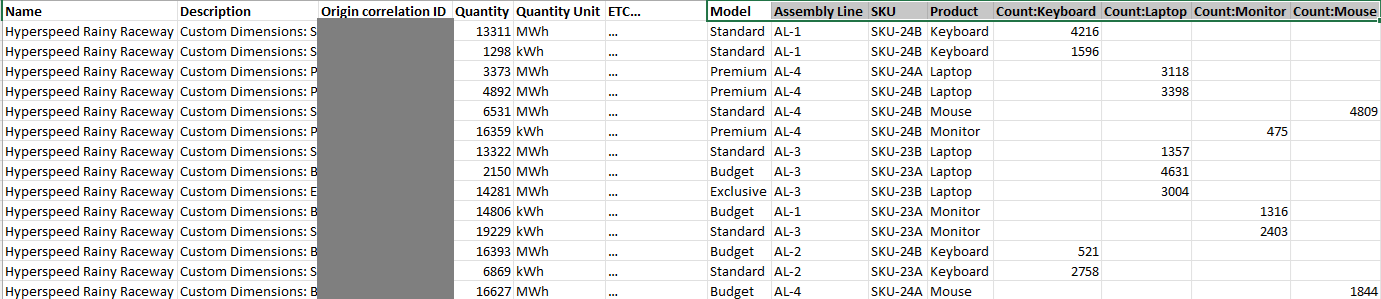
No Power Query, transforme os dados, possivelmente com várias consultas para que eles sejam consistentes e válidos para cálculos (se forem usados em cálculos). Por exemplo, aqui transformamos um conjunto de dados heterogêneo em vários homogêneos.
Consulta pré-transformação:
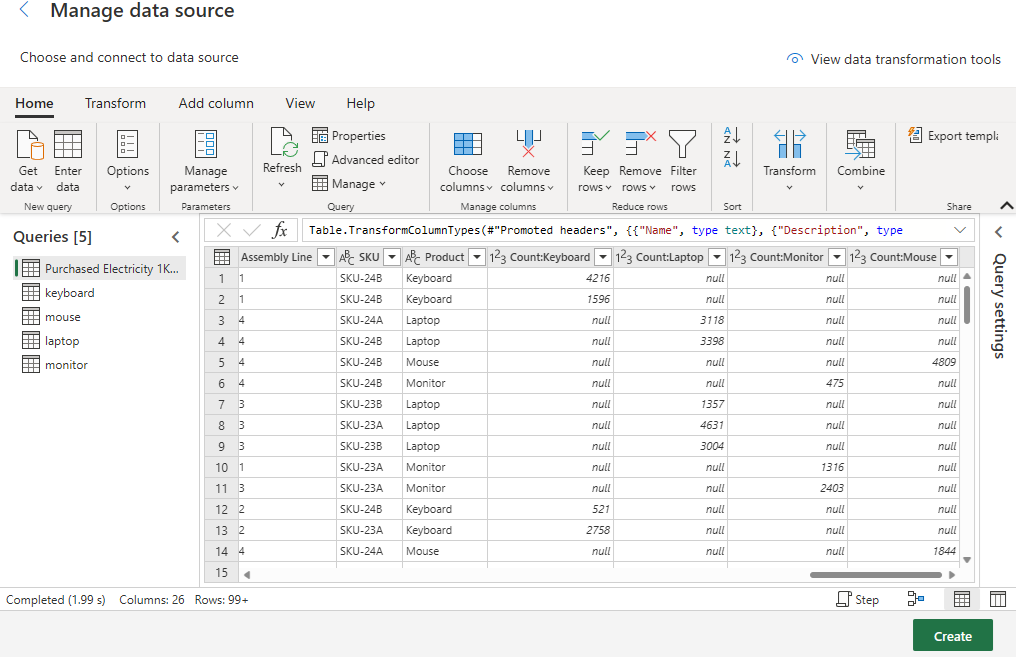
Consulta pós-transformação:
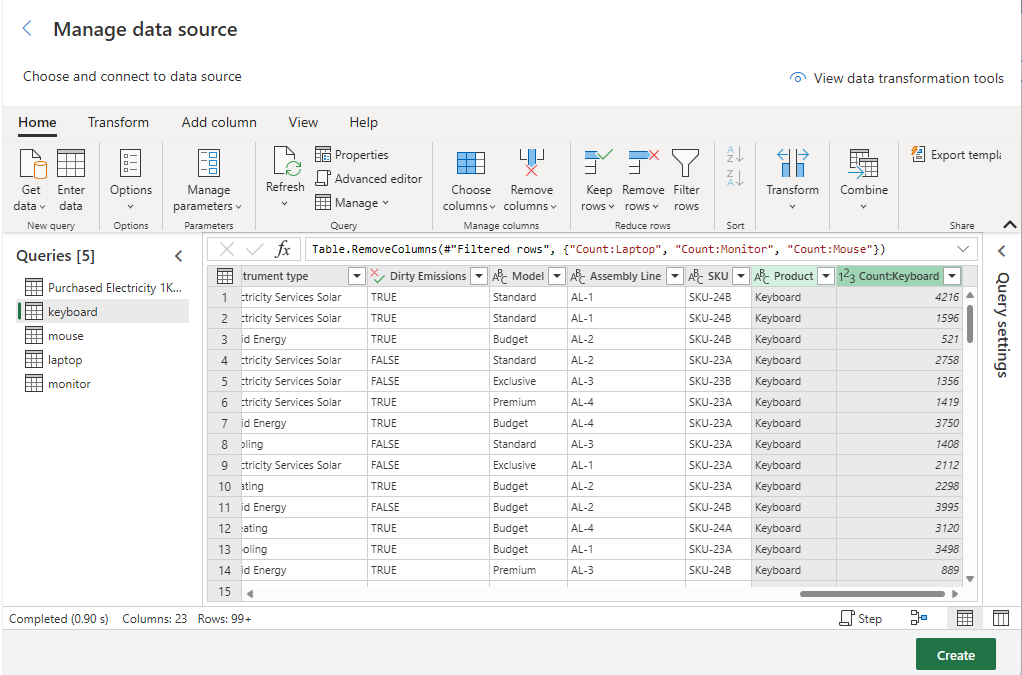
Mapeamento
Siga estas etapas para detectar e mapear os atributos de entidade do modelo de dados. Revise todos os mapeamentos e verifique se nenhuma dimensão personalizada foi mapeada para um campo de destino de dimensão personalizada padrão ou incorreto.
Na seção Dimensões Personalizadas:
Campos de origem : Select no menu suspenso um campo de origem dos seus dados originais.
Campos de destino:
Se a dimensão personalizada já existir na lista suspensa, selecione-a e, em seguida, selecione Adicionar.
Se não estiver disponível, digite um nome para o qual mapear, selecione o tipo e, em seguida, selecione Adicionar.
Você também pode criar as dimensões nas Configurações de Gerenciamento de Dimensões Personalizadas antes do mapeamento para que fiquem disponíveis para seleção na lista suspensa.
Adicione uma dimensão personalizada existente:
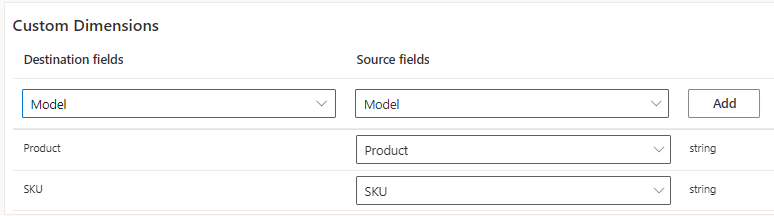
Para adicionar uma nova dimensão personalizada

Gerenciar dimensões personalizadas
O gerenciamento de dimensões personalizadas permite visualizar, adicionar, renomear e desabilitar atributos de dimensões personalizadas.
Os dados de dimensões personalizadas ingeridos são mapeados para os atributos de acordo com as definições de nome e tipo aqui.
Adicionar metadados de dimensões personalizadas
Na navegação à esquerda, selecione Configurações > Configurações do aplicativo > Geral > Dimensões personalizadas.
Selecione Novo.
Insira informações nos campos obrigatórios.
Salve suas alterações e feche a página.
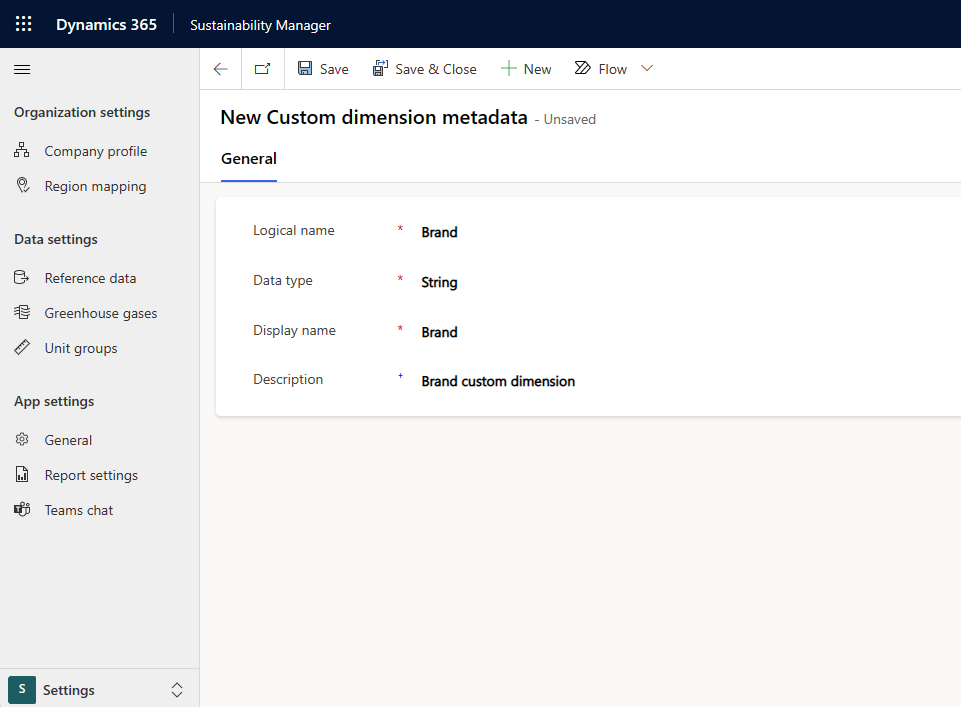
Sobre os campos de metadados de dimensões personalizadas
Nome lógico: O nome que Sustainability Manager usa internamente para armazenar o valor de dimensão personalizado. Você não pode editá-lo após a criação. Ele deve ser exclusivo.
Tipo de dados: determina valores permitidos para a dimensão personalizada. Os tipos de dados disponíveis são Cadeia de caracteres, Número e Booliano. Você não pode editá-lo após a criação.
Nome de exibição: Nome da dimensão personalizada que é exibida em atividades, emissão e ingestão. Diferentemente do nome lógico, o nome de exibição pode ser atualizado a qualquer momento. O campo deve ser exclusivo.
Descrição: Descrição opcional da dimensão personalizada, que pode ser atualizada a qualquer momento.
Desabilitar ou habilitar metadados de dimensões personalizadas
Depois de criar os metadados de dimensões personalizadas, você não poderá excluí-los. Você só poderá desabilitá-los. Os metadados de dimensões personalizadas desabilitados não ficam visíveis em nenhuma outra área do aplicativo.
A desabilitação não remove o valor da dimensão personalizada existente dos registros de mapeamento de atividade, emissão ou ingestão.
Na navegação à esquerda, selecione Configurações > Configurações do aplicativo > Geral > Dimensões personalizadas.
Selecione os metadados de dimensões personalizadas para desativar e selecione Desativar na parte superior da grade.
Você pode seguir estas etapas para habilitar metadados de dimensões personalizadas desabilitados.
Para exibir as dimensões desabilitadas, selecione Lista de metadados de dimensões personalizadas desabilitados na lista suspensa da exibição.
Editar dimensões personalizadas em um registro
Você pode exibir e editar dimensões personalizadas em todas as páginas de atividades e emissões de carbono.
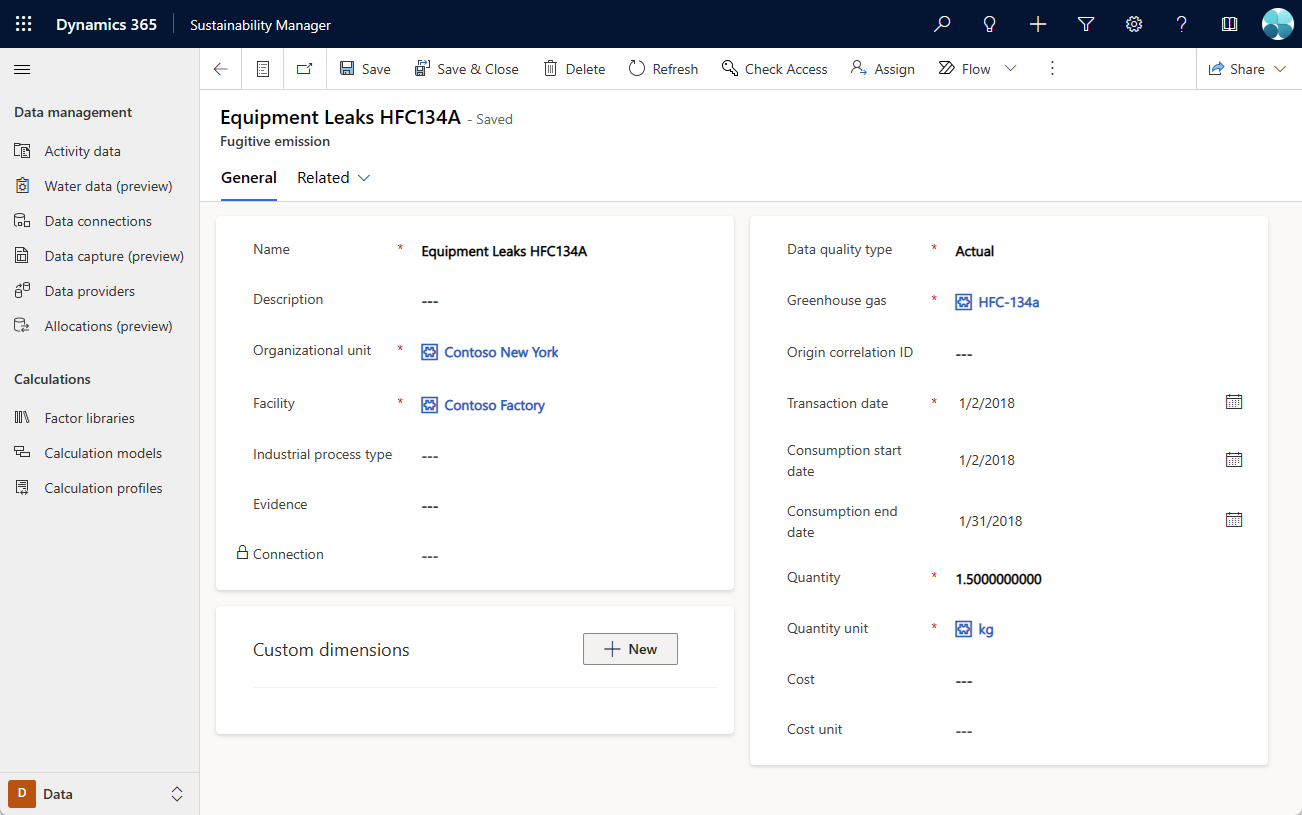
Adicionar, editar e excluir dimensões personalizadas em um registro
Abra um registro de atividade ou emissão de carbono.
Selecione Novo. Um painel lateral será exibido onde você poderá adicionar uma dimensão personalizada.
Selecione os metadados de dimensões personalizadas na lista suspensa Nome, insira um valor e salve. O valor de dimensão personalizada inserido é exibido no registro na seção Dimensão personalizada.
Selecione um valor de dimensão personalizada para editá-lo.
Remova a dimensão personalizada selecionando o ícone Excluir.
As dimensões personalizadas são salvas como outros campos de registro.
Adicionar novos metadados de dimensões personalizadas de um registro de atividade ou emissão
No painel lateral da nova dimensão personalizada, você pode adicionar novos metadados de dimensões personalizadas.
Em vez de selecionar a dimensão personalizada existente na lista suspensa Nome, insira um nome para a nova dimensão personalizada. Os campos Descrição e Tipo agora estão habilitados.
Insira tipo, descrição (opcional) e valor e, em seguida, salve. Os novos metadados de dimensões personalizadas são criados e o novo valor de dimensão personalizada aparece na página do registro principal.
Observação
Ao criar novos metadados de dimensões personalizadas no painel lateral, o nome será o nome lógico, bem como o nome de exibição.
Informações relacionadas
Use dimensões personalizadas em cálculos
Painel de dimensões personalizadas
